您好,登錄后才能下訂單哦!
您好,登錄后才能下訂單哦!
1、郵箱數據庫服務器先決條件
在部署郵箱服務器之前,建議做好如下準備工作:
安裝.Net Framework4.7.2或更高版本。(由于系統是2019,故此版本可以省略)
安裝Visual C++ Redistributable Package for Visual Studio 2012
安裝Visual C++ Redistributable Package for Visual Studio 2013
安裝Unified Communications Managed API 4.0。如果使用核心版服務器安裝,請使用Exchange Server媒介下的\UCMARedist文件夾中的安裝介質
安裝如下windows組件。
Install-WindowsFeature Server-Media-Foundation, NET-Framework-45-Features, RPC-over-HTTP-proxy, RSAT-Clustering, RSAT-Clustering-CmdInterface, RSAT-Clustering-Mgmt, RSAT-Clustering-PowerShell, WAS-Process-Model, Web-Asp-Net45, Web-Basic-Auth, Web-Client-Auth, Web-Digest-Auth, Web-Dir-Browsing, Web-Dyn-Compression, Web-Http-Errors, Web-Http-Logging, Web-Http-Redirect, Web-Http-Tracing, Web-ISAPI-Ext, Web-ISAPI-Filter, Web-Lgcy-Mgmt-Console, Web-Metabase, Web-Mgmt-Console, Web-Mgmt-Service, Web-Net-Ext45, Web-Request-Monitor, Web-Server, Web-Stat-Compression, Web-Static-Content, Web-Windows-Auth, Web-WMI, Windows-Identity-Foundation, RSAT-ADDS
2、安裝先決條件所需軟件包
1)安裝Visual C++ Redistributable Package for Visual Studio 2012
選擇接受許可協議,并點擊安裝
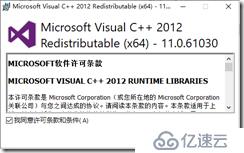
完成安裝
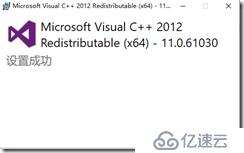
2)安裝Visual C++ Redistributable Package for Visual Studio 2013
選擇接受許可協議,并點擊安裝
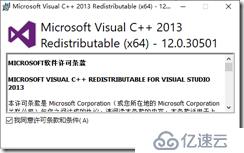
完成安裝

3)安裝Unified Communications Managed API 4.0
在安裝向導頁面,直接點擊next
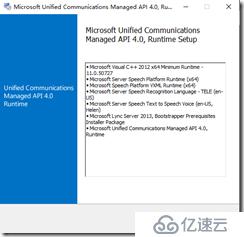
接受許可協議
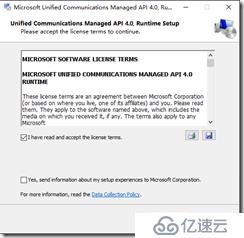
完成安裝
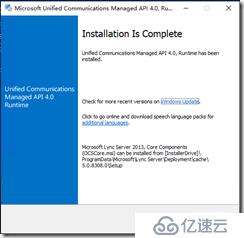
4)安裝windows組件
Install-WindowsFeature Server-Media-Foundation, NET-Framework-45-Features, RPC-over-HTTP-proxy, RSAT-Clustering, RSAT-Clustering-CmdInterface, RSAT-Clustering-Mgmt, RSAT-Clustering-PowerShell, WAS-Process-Model, Web-Asp-Net45, Web-Basic-Auth, Web-Client-Auth, Web-Digest-Auth, Web-Dir-Browsing, Web-Dyn-Compression, Web-Http-Errors, Web-Http-Logging, Web-Http-Redirect, Web-Http-Tracing, Web-ISAPI-Ext, Web-ISAPI-Filter, Web-Lgcy-Mgmt-Console, Web-Metabase, Web-Mgmt-Console, Web-Mgmt-Service, Web-Net-Ext45, Web-Request-Monitor, Web-Server, Web-Stat-Compression, Web-Static-Content, Web-Windows-Auth, Web-WMI, Windows-Identity-Foundation, RSAT-ADDS
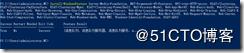
5)安裝windows? Server Exchange2019
掛載exchange server 2019安裝介質,點擊setup.exe
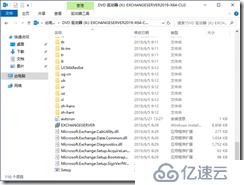
在是否檢查更新頁面,點擊現在不更新并點擊下一步
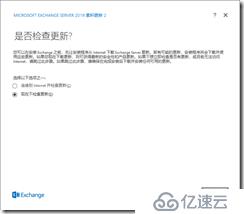
開始復制文件
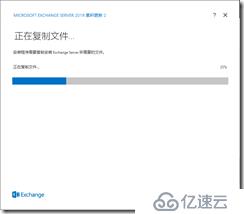
初始化安裝程序
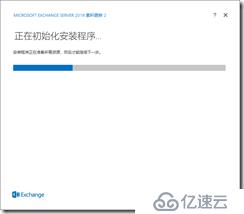
打開Exchange簡介,默認下一步
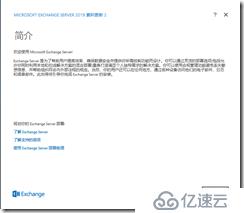
接受許可協議
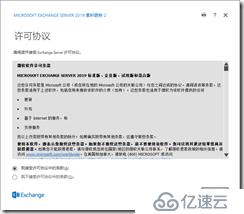
在推薦頁面選擇使用不適用推薦設置
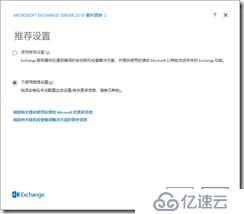
在服務器角色選擇頁面,選擇勾選郵箱角色,并勾選自動安裝Exchange Server安裝所需的Windows Server角色和功能
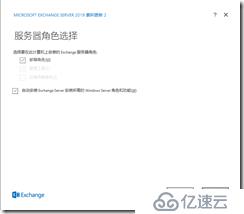
選擇安裝空間和位置

在惡意軟件防護設置頁面 選擇否,并點擊下一步按鈕
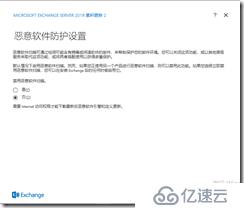
準備情況檢查,對計算機進行檢查,確認無誤后,點擊安裝
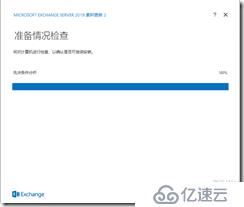
等待安裝
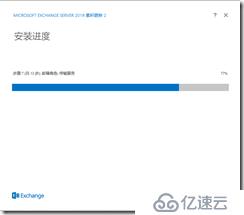
完成安裝

訪問https://MCEX01.mc.com/ecp ,輸入用戶名和密碼點擊登錄
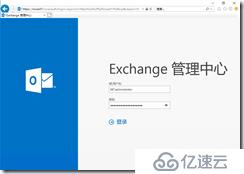
首次登錄需要設置時區

Exchange管理中心頁面如下
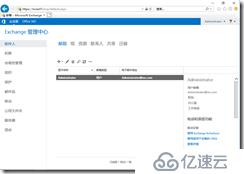
當安裝完畢第一臺之后,我們使用powershell對第二臺服務器進行安裝,在安裝郵箱數據庫服務器之前,需要將所需軟件包安裝好。
打開powershell控制臺,運行如下命令
.\Setup.exe /IAcceptExchangeServerLicenseTerms /Mode:Install /Role:Mailbox?? /OrganizationName:MC? /TargetDir:“D:\Program Files\Microsoft\Exchange Server\V15”

驗證服務器使用https://MCEX02.MC.com/ecp
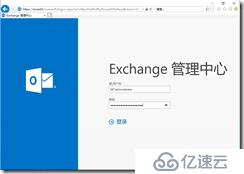
win10桌面版訪問
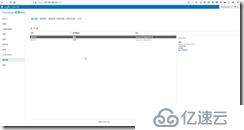
至此,Windows? Exchange Server2019安裝完畢。
免責聲明:本站發布的內容(圖片、視頻和文字)以原創、轉載和分享為主,文章觀點不代表本網站立場,如果涉及侵權請聯系站長郵箱:is@yisu.com進行舉報,并提供相關證據,一經查實,將立刻刪除涉嫌侵權內容。